使用ps制作文字人像的方法
知识问答 2022-03-29 20:43:30 admin
Adobe Photoshop,简称“PS”,是美国Adobe公司旗下最为出名的图像处理软件之一,深受广大平面设计人员和电脑美术爱好者的喜爱。使用ps制作文字人像的方法,让小编教给你操作指南。
操作方法
【步骤01】
打开ps软件。

【步骤02】
打开制作文字人像的素材图片。
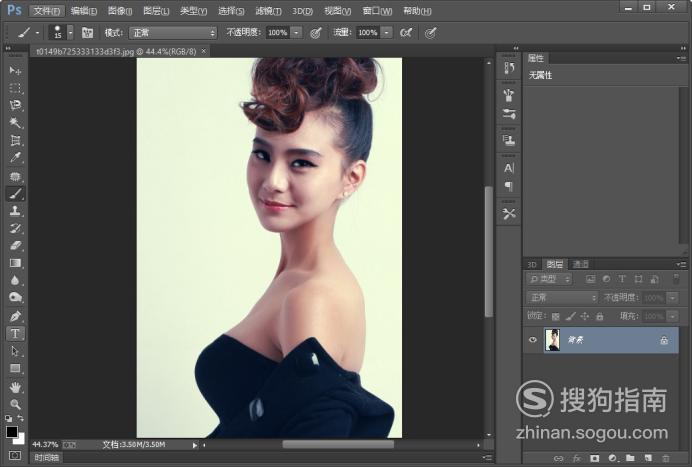
【步骤03】
切换到通道面板中,选择绿色通道。

【步骤04】
点击选择中的色彩范围。
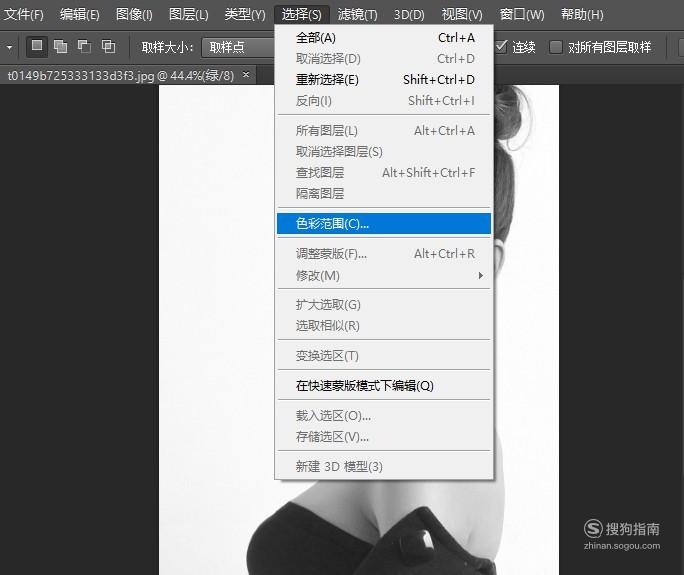
【步骤05】
选择白色区域,容差选择40。
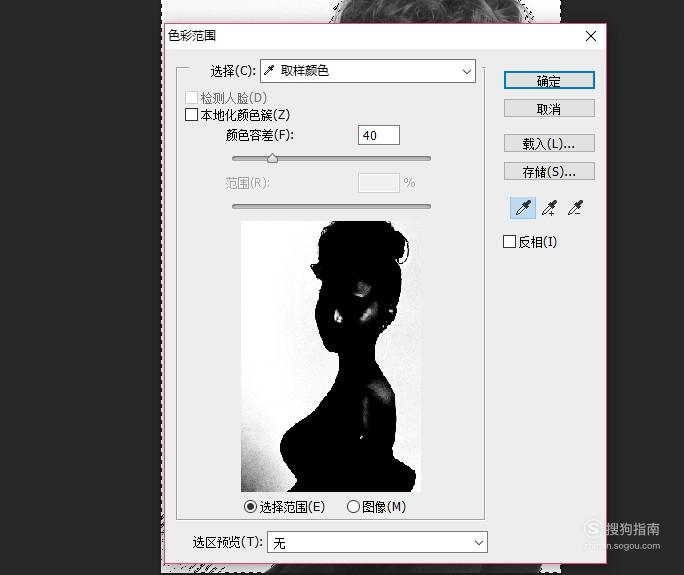
【步骤06】
使用套索工具调整选区,去掉多余的选区。
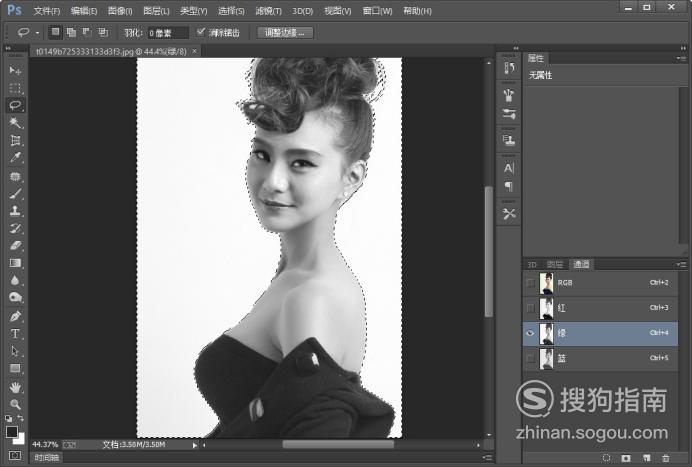
【步骤07】
按下del键删除。

【步骤08】
将图像保存为psd文件。
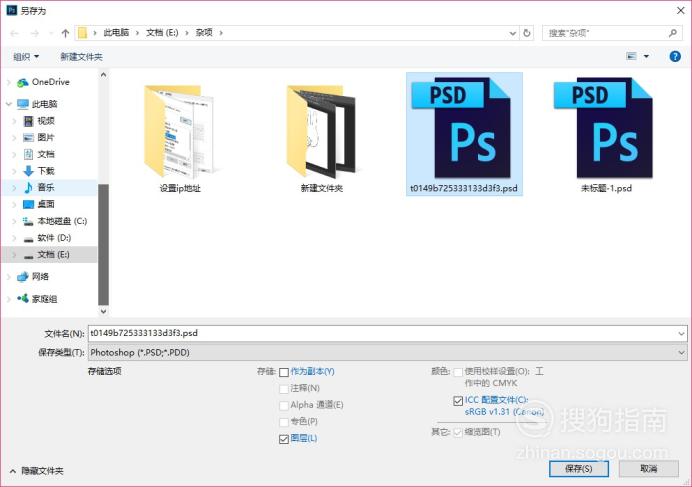
【步骤09】
打开文字图片,并将文字图片粘贴到人像画布中。
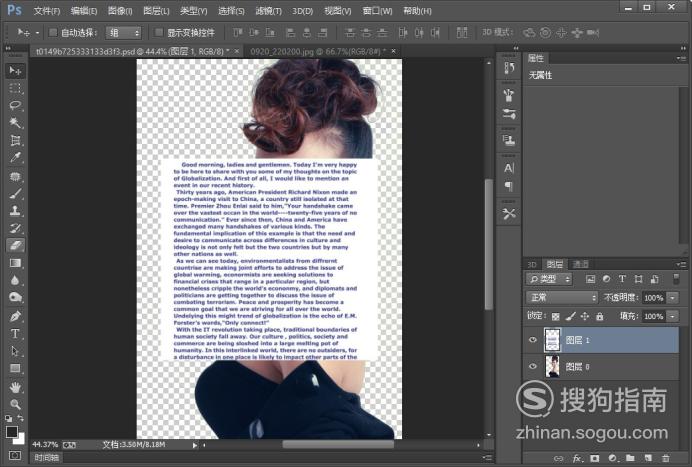
【步骤10】
点击编辑中的自由变换,将文字图层大小调整为与人像图层相同。
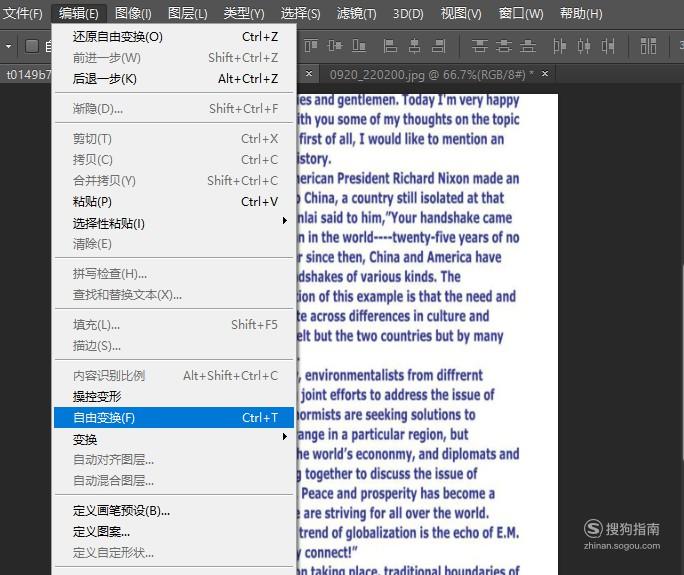
【步骤11】
点击滤镜中的置换命令。
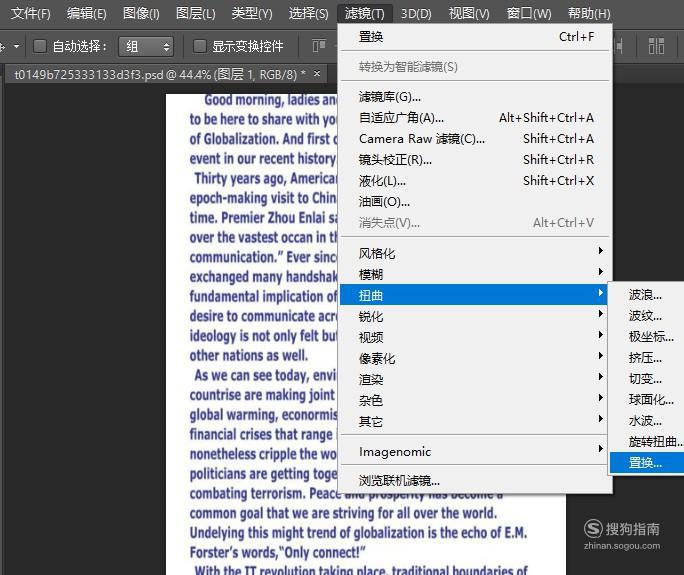
【步骤12】
将置换比例设置为50,50。
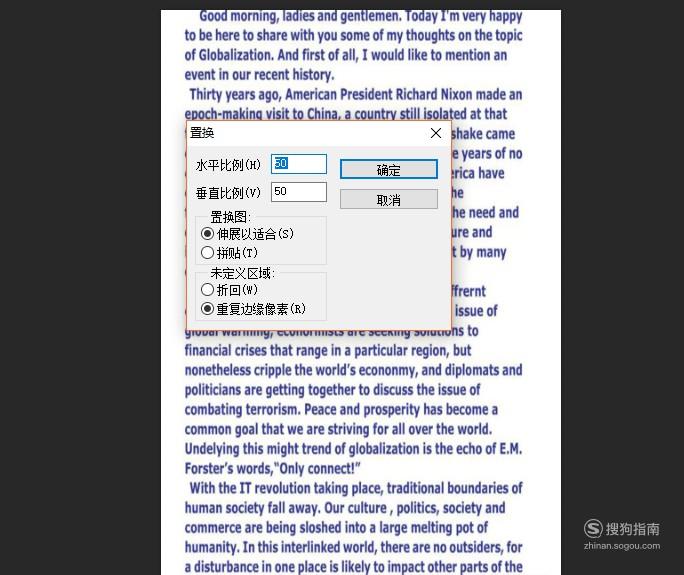
【步骤13】
选择刚才制作好的psd文件。
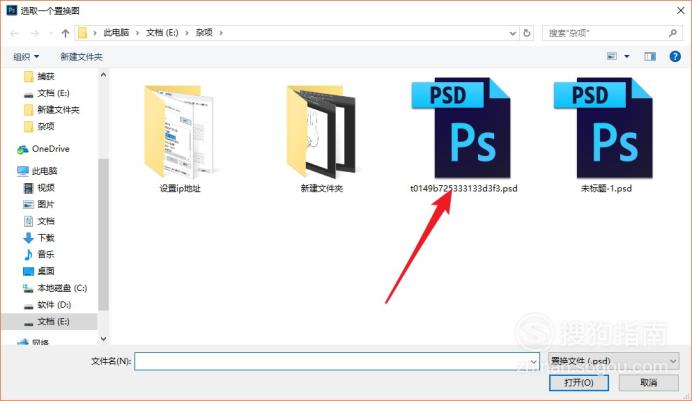
【步骤14】
将图层转换为剪贴蒙版。
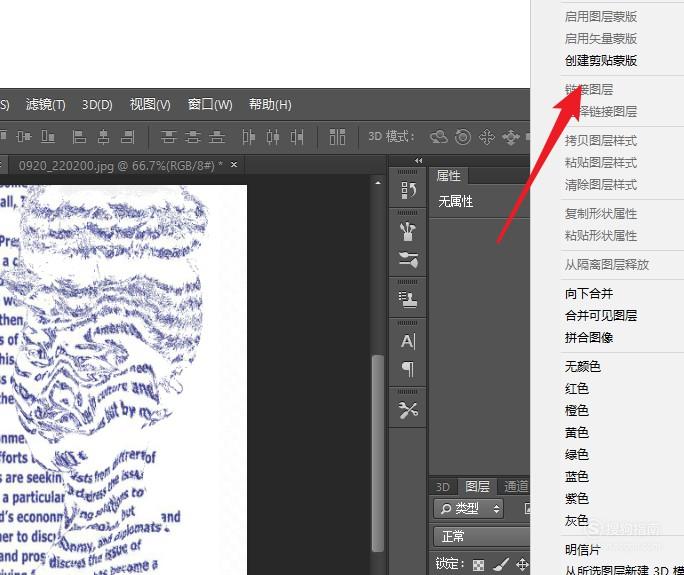
【步骤15】
文字人像就做好了。
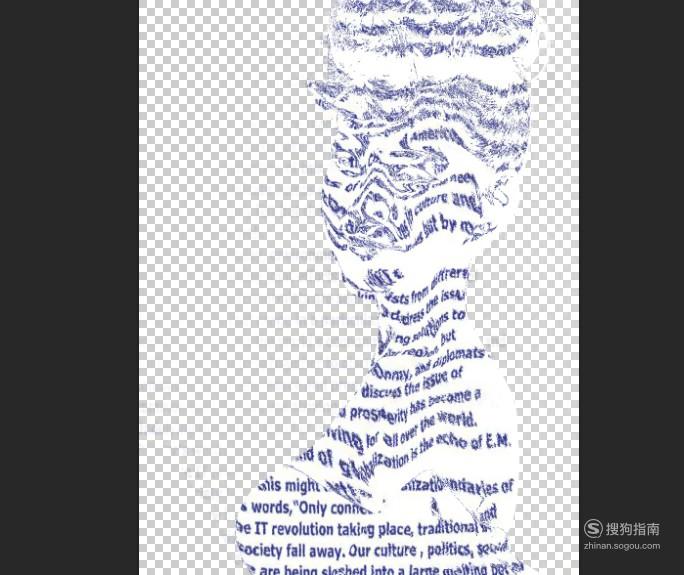
标签:
相关文章
发表评论

评论列表